html' target='_blank'>windows10系統 一般都內置了音響,如果我們將外接音箱或耳機連到筆記本音頻接口上的話,那么其內置的喇叭就會自動屏蔽為靜音狀態。不過,最近一些用戶反饋自己稱將外接音箱或耳機連接到筆記本中,會遇到喇叭和外接設備同時有聲音的現象,這是怎么回事呢?出現這樣的情況是由于驅動不兼容所引起的,我們可以按下面方法進行修復。
修復步驟一:卸載原驅動
1、將鼠標移到屏幕左下角點擊右鍵或者同時按下Windows徽標鍵+X鍵,調出超級菜單,點擊“程序和功能”,如下圖:
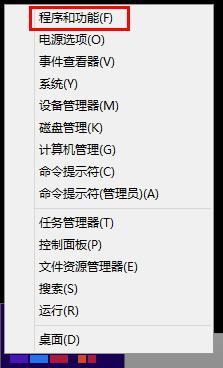
2、選擇需要卸載的驅動程序,點擊鼠標右鍵,選擇“卸載”耐心等待即可。

方法二:
1、將鼠標移到屏幕左下角點擊右鍵或者同時按下Windows徽標鍵+X鍵組合鍵,在彈出的快捷菜單中點擊“設備管理器”,如圖:
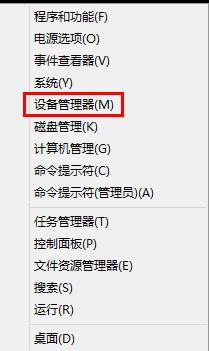
2、在設備管理器界面,展開“聲音、視頻和游戲控制器”,在“Realtek High Definition Audio”上點擊鼠標右鍵,選擇”卸載”,如圖所示:
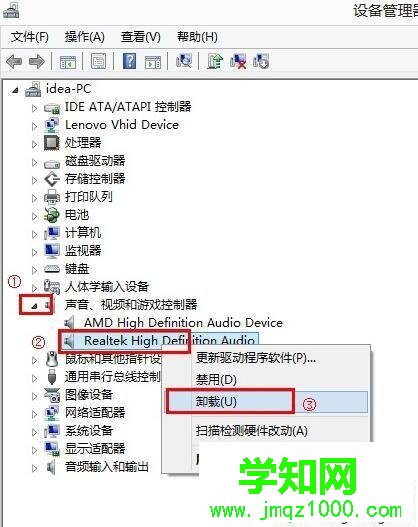
3、勾選“刪除此設備的驅動程序軟件。”后點擊確定,按照屏幕提示完成卸載,如圖所示:
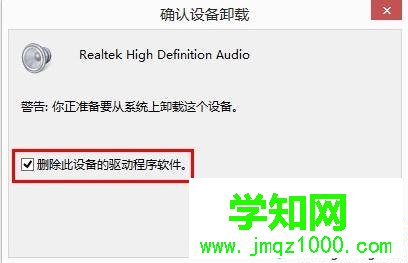
步驟二:使用驅動自動安裝工具下載并重新安裝聲卡驅動
1、打開對應品牌的筆記本官方網站,點開驅動下載界面,(一般在服務與支持中);
2、參照自己筆記本型號或條形碼定位到相應的驅動下載頁;
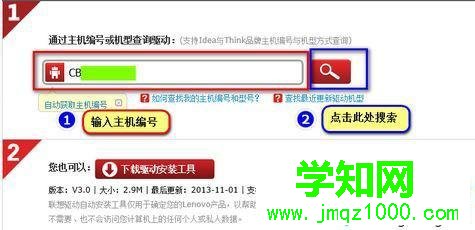
3、在驅動下載界面展開【聲卡】,點擊下載按鈕;
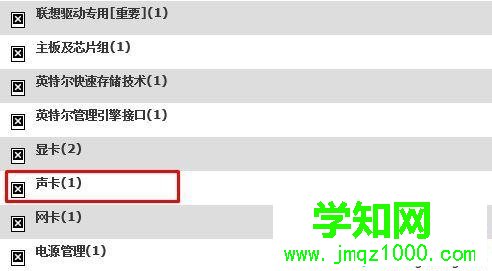
若沒有驅動下載顯示,則下載驅動管理軟件即可;
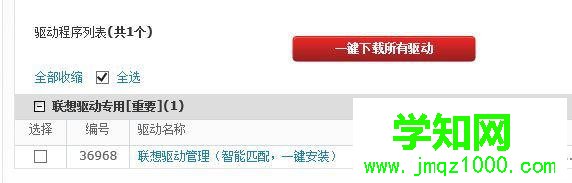
4、解壓完成以后若未出現自動安裝界面,請打開解壓出來的文件夾(默認解壓到當前文件夾),找到“Setup.exe”程序。之后根據提示安裝即可嗎,如圖:

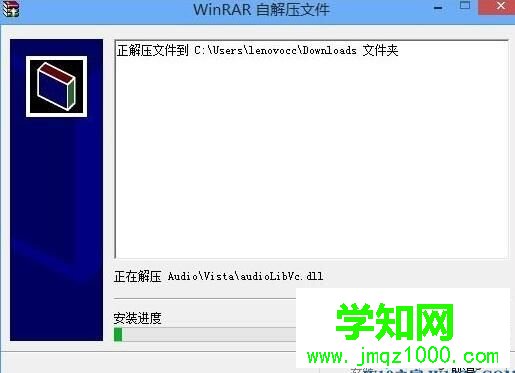
若無錯誤,出現安裝完成界面,點擊“完成”,重啟電腦即可。
方法二:下載驅動精靈或驅動大師
1、打開驅動管理軟件,會提示 正在檢測系統硬件;
2、檢測完成后在聲卡 后面點擊 安裝 或 下載;
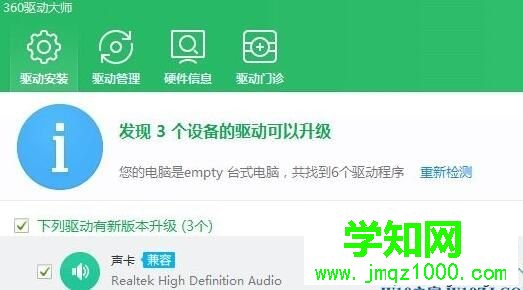
等待下載完成后點擊安裝即可,安裝完成后按提示重啟計算機即可!
win10外接音箱和內置喇叭同時發聲的處理方法就為大家介紹到這里了。更多關于win10系統的軟件問題,請關注 :http://www.survivalescaperooms.com/
相關教程:win7音箱耳機同時響win7音箱和耳機同時響win7小喇叭紅叉沒聲音鄭重聲明:本文版權歸原作者所有,轉載文章僅為傳播更多信息之目的,如作者信息標記有誤,請第一時間聯系我們修改或刪除,多謝。
新聞熱點
疑難解答